- Факторите, които могат да причинят твърд диск недостатъчност
- Какво да правите, когато се осъществява трудно карам неуспехи
Част 1: Фактори, които може да причини трудно диск недостатъчност
В резултат на напредъка в науката и технологиите, нови и съвременни технологии са разработени, за да се гарантира, че потребителите се съхраняват в зоната на комфорт, така че те се чувстват успокояват от тек продукт се използва. Но въпреки всичко това факторът или несигурността и ненадеждността остава там и го е причинил на производителите да се изгради на продуктите, които са не само надеждна, но и в съответствие с изискванията на потребителите. Твърд диск също е технологичен продукт, който се използва от потребителите по цял свят в персонални компютри, преносими компютри и дори джобни компютри сега са вградени с тази среда на съхранение. Има много фактори, които водят до проблеми на твърдия диск и неуспехите и най-често срещаните от тях са изброени по следния начин.
1. фърмуера грешки
Тя може да се разглежда като вина на производители и това е един от най-голямата причина за нещастен клиент, когато става въпрос за тези технологични компании. Чисто нов твърд диск инсталиран или не се чете от системата, или забие след няколко дни на инсталацията. Твърди грешки диск фърмуер макар и не са общи, така че те се случват рядко. Една от основните причини за това е доставката на хардуер, без тестване.
2. Електрическа повреда
Това е и една от причините, които се претърпели от страна на потребителя, ако е налице тежка власт колебание или електроенергията удари. Основната причина за този проблем се крие в края на потребителя и UPS не е в състояние да достави пълно захранване към компютъра. Това е и една от причините, които са довели до производството на лаптопи. UPS-ът трябва да бъде заменен възможно най-скоро, за да се уверите, че проблемът е отстранен за потребителя.
3. Повредени файлове
Това е и една от причините, за които потребителят е отговорен. Неетично начини за спиране на компютъра или да го включите в източник на захранване за дълъг период от време могат да причинят този проблем. Потребителят трябва да инсталирате антивирусна регистрирани за да сте сигурни, че проблемът е решен и системата е също периодично сканира автоматично. Той също така гарантира, че най-доброто е доставена на потребителя и живота на твърдия диск се увеличава.
Признаци, че подсказва твърд диск недостатъчност
С оглед запазване на причините, които са споменати по-горе-долу са някои от знаците, които показват, че твърдият диск е на път да се провали или да блокира по-точно:
- Твърдият диск не се разпознава от системата изобщо.
- Процесът на зареждане отнема твърде много време, за да завършите.
- BIOS не е в състояние да се открие на твърдия диск.
- Твърдият диск не е в състояние да се върти по подходящ начин.
- Важни файлове на системата не се четат от твърдия диск.
- Файловете се корумпирани поради токов удар и по същата причина те не са били открити.
- Внезапна повреда на твърдия диск също е един от случаите, които действат като знак или симптом в това отношение.
Част 2: Какво да правим, когато настъпи твърди карам неуспехи
Потребителят трябва да се увери, че правилните стъпки са предприети в това отношение, за да се уверите, че проблемът е решен в най-добрия интерес на системата, така че да може да се радва на забавление или работата. Следват някои от стъпките, които могат да бъдат предприети за да се избегне неприятности в бъдеще:
1. Възстановяване на данни от твърдия диск недостатъчност
Wondershare Data Recovery е един от най-добрия софтуер за възстановяване на твърдия диск, който да гарантира, че най-доброто, се доставя на потребителите в това отношение. Използването на програмата е много проста и срещу по-малко количество компанията предлага лиценз живот и безплатно обновяване толкова дълго, колкото се използва твърд диск софтуер. Тя има функции, които могат да бъдат управлявани с помощта на просто мишка висене и по същата причина той може да се използва от всички потребители и дори лаик може да се възползват пълноценно от програмата, за да се възстанови твърди данни задвижване лесно.

- Възстановяване на загубени или изтрити файлове, снимки, аудио, музика, имейли от всяко устройство за съхранение на ефективно, безопасно и напълно.
- Поддържа възстановяване на данни от кошчето, твърд диск, карта с памет, флаш устройство, цифров фотоапарат и видеокамери.
- Поддържа за възстановяване на данни за внезапна изтриване, форматиране, твърд диск с корупцията, вирусна атака, срив на системата при различни ситуации.
- Преглед преди възстановяване ви позволява да направите селективен възстановяване.
- Поддържани операционни системи: Windows 10/8/7 / XP / Vista, Mac OS X (Mac OS X 10.6, 10.7 и 10.8, 10.9, 10.10 Йосемити, 10.10, 10.11 Ел Капитан, 10.12 Sierra) на IMAC, MacBook, Mac Pro и т.н.
2. Стъпки за възстановяване на данни от твърдия диск неизпълнение
Етап 1 . Стартиране Wondershare твърд диск софтуер за възстановяване на данни и да изберете типа на файловете, които искате да се възстанови.

Етап 2 . Изберете място, за да се възстанови загубените данни от твърдия диск

Етап 3 . Сканиране на всички файлове, които са били открити ще бъдат показани на резултата от бързо сканиране. Ако не можете да намерите вашите файлове отиват дълбоко сканиране, който може да помогне йо намерите по-файл.

Етап 4 . Previewe възстановените файлове и натиснете "Възстановяване", за да спасим безопасно устройство за съхранение.

3. Ремонт на твърдия диск
Преди да вземе решение за замяна на твърдия диск следния процес следва да се приложи, за да се уверите, че последната стъпка също се приема за ремонт на твърдия диск . Някои стъпки, които са включени, са както следва:
аз. Потребителят трябва да се увери, че твърдият диск е открита от системата на BIOS:
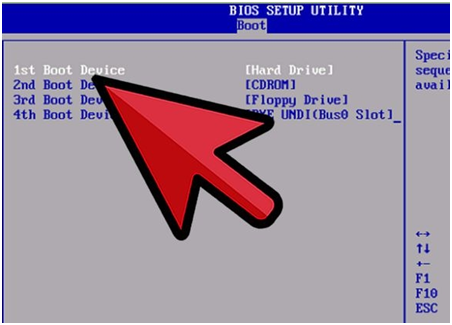
II. Твърдият диск трябва да се отвори за да се уверите, че той е тестван чрез преместване на заглавната напред и назад, така че звуците се чуват.

III. Тази стъпка може да се разглежда като абсурдна от някои от потребителите, но хладилни твърдия диск за няколко часа да решат проблема и твърдия диск започне да функционира отново.
Отделно от това, потребителите могат също така да се увери, че твърдият диск е инсталиран в друга система, а ако работи добре там то това означава, че проблемът се крие в системата и на дънната платка трябва да се провери в това отношение, за да се уверите, че проблем е решен напълно. Важно е да се спомене, че ако процесите споменати тук завършват с дим след това, преди да подмените твърдия диск професионална помощ трябва да се потърси за решаване на проблема в пълен размер.
4. Поставете твърдия диск
Ако твърдият диск е бил проверен внимателно и няма изход, който води до осветителното тогава следния процес трябва да се следва, за да се уверите, че на твърдия диск се заменя и проблемът е решен изцяло позволява на потребителя да се справят с задачи, които са свързани към системата:
аз. Потребителят трябва да закупите нов твърд диск:

II. капака на компютъра страна е да се отворят, за да се уверите, че жичките е изложена:

III. трябва да бъдат отворени Винтовете на диск случая твърдия:
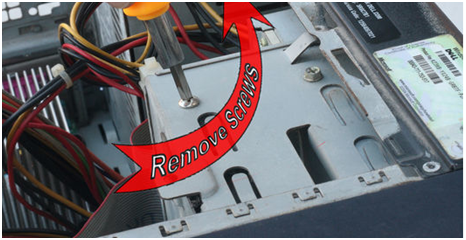
IV. Гнездата на твърдия диск трябва да бъдат свързани към правилните портове и твърдия диск трябва да бъде изтласкана в случая за завършване на процеса:

Горният процес е само за да бъде следвана, ако твърдият диск се използва за домашен компютър или просто за удоволствие. Определено се препоръчва, за да получите професионална помощ в това отношение, ако твърдият диск има много чувствителни данни, които се използват за други цели, като например правни такива. Това може да доведе до проблем и проблеми за потребителите, ако процесите, които са споменати по-горе да се провали поради неправилната употреба, за които потребителят носи цялата отговорност.
Твърд диск за възстановяване
- Възстановяване на данни от различни видове твърд диск +
- Поправяне на вашия твърд диск +
-
- Твърд диск за ремонт
- Твърд диск дублиране
- Избършете твърд диск
- Изтриване на твърд диск
- Fix твърд диск
- Fix лоши сектори
- Възстановяване на данни от твърдия диск се разби
- Unformat твърд диск
- Използвайте дял на твърдия диск за възстановяване
- Местна служба за възстановяване на твърдия диск
- Disk Repair Software
- Възстановяване на външен твърд диск +
-
- Външен твърд диск за възстановяване
- Seagate външен твърд диск за възстановяване
- WD външен твърд диск за възстановяване на файлове
- Freecom външен твърд диск за възстановяване
- Buffalo външен твърд диск за възстановяване
- G-Technology външен твърд rrive възстановяване
- Fantom външно възстановяване на данни на твърдия диск
- Възстановяване на файлове от разби външен твърд диск
- Възстановяване на данни от твърди дискове / дискове +
-
- Linux твърд диск за възстановяване
- възстановяване на данни за лаптоп
- възстановяване на разпределение
- Seagate възстановяване Разширяване данни
- възстановяване WD My Passport
- Lacie дарт за възстановяване на данни диск
- възстановяване на данни WD Element
- Dell за възстановяване на данни на твърдия диск
- Acomdata твърд диск за възстановяване на данни
- Fujitsu възстановяване на данни на твърдия диск
- Iomega твърди дискове за възстановяване
- Toshiba Change Data Recovery
- възстановяване на данни Micronet
- Възстановяване на данни от различни устройства +
-
- възстановяване на данни Rocster
- възстановяване на данни Buslink
- Изключително важно за възстановяване на данни M4
- Голгота за възстановяване на данни на твърдия диск
- SimpleTech за възстановяване на данни на твърдия диск
- възстановяване Kingston SSD
- възстановяване на данни Apricorn Aegis
- възстановяване на данни на твърдия диск на HP
- Maxtor за възстановяване на данни на твърдия диск
- Hitachi за възстановяване на данни на твърдия диск
- Toshiba за възстановяване на данни на твърдия диск
- Panasonic за възстановяване на данни на твърдия диск
- Запазване на вашия твърд диск +
-
- Clone твърд диск
- Замяна на твърдия диск
- Partition външен твърд диск
- инструменти за възстановяване на твърдия диск
- Най-трудно софтуер за възстановяване на диск
- Извършване на SSD Възстановяване на спокойствие
- твърд диск за възстановяване на паролата
- Прехвърляне на OS за нов твърд диск
- Твърд диск диагностика
- Дял на твърдия диск
- Възстановяване на данни от Mac OS +
- Проблеми с твърдия диск +






